Do sự tích hợp chặt chẽ của macOS và iOS, bạn có thể tận hưởng trải nghiệm liền mạch khi sử dụng cả hai nền tảng. Chẳng hạn, bạn có thể dán trực tiếp văn bản mình sao chép trên máy Mac vào iPhone và ngược lại.
Tuy nhiên, bạn có biết rằng bạn cũng có thể sử dụng iPhone của mình làm micro cho máy Mac không? Nhờ Continuity Camera, điều này có thể thực hiện được và bạn không cần sử dụng các ứng dụng bên ngoài.
Vì vậy, khi bạn đang tham gia một cuộc họp trực tuyến, bạn có thể dựa vào iPhone của mình để có âm thanh rõ ràng nếu không có micro chuyên dụng bên ngoài.
Yêu cầu để sử dụng Continuity Camera trên máy Mac
Là một phần của macOS Ventura, Apple đã ra mắt một tính năng mới có tên là Continuity Camera, cho phép bạn sử dụng iPhone của mình làm webcam cho máy Mac. Phần mở rộng của tính năng này cho phép bạn sử dụng iPhone của mình làm micro bên ngoài của máy Mac. Tuy nhiên, Continuity Camera có một số yêu cầu chính để hoạt động.
Trước tiên, bạn phải sử dụng iOS 16 trở lên và có ít nhất một chiếc iPhone XR từ năm 2018. Mặt khác, máy Mac của bạn phải chạy macOS Ventura trở lên. Nếu không chắc chắn, bạn có thể kiểm tra xem phiên bản macOS nào tương thích với máy Mac của mình. Nếu nó tương thích, hãy cập nhật máy Mac của bạn lên macOS Ventura nếu chưa thực hiện.
Ngoài ra, Continuity Camera yêu cầu cả iPhone và máy Mac sử dụng cùng một Apple ID có bật xác thực hai yếu tố.
Một yêu cầu khác là iPhone và máy Mac của bạn phải ở gần nhau và đã bật Bluetooth. Cả iPhone và máy Mac của bạn đều không được chia sẻ kết nối Internet tương ứng của chúng.
Cách sử dụng iPhone làm micro cho máy Mac
Khi bạn chắc chắn rằng mình đáp ứng các yêu cầu trên, hãy làm theo các bước sau để sử dụng iPhone làm micro cho máy Mac:
1. Trên iPhone của bạn, hãy bật Continuity Camera bằng cách mở Settings > General > Airplay & Handoff > Continuity Camera. Tính năng này được bật theo mặc định nhưng hãy kiểm tra để chắc chắn rằng bạn chưa tắt nó.
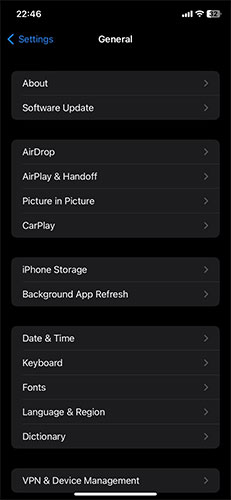
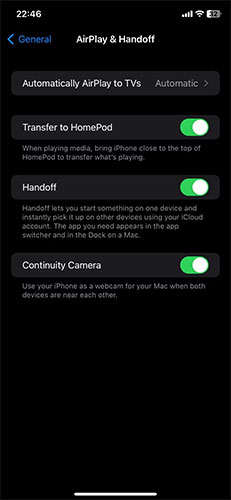
2. Trên máy Mac của bạn, hãy nhấp vào biểu tượng Apple ở trên cùng bên trái.
3. Tiếp theo, chọn System Settings từ menu.
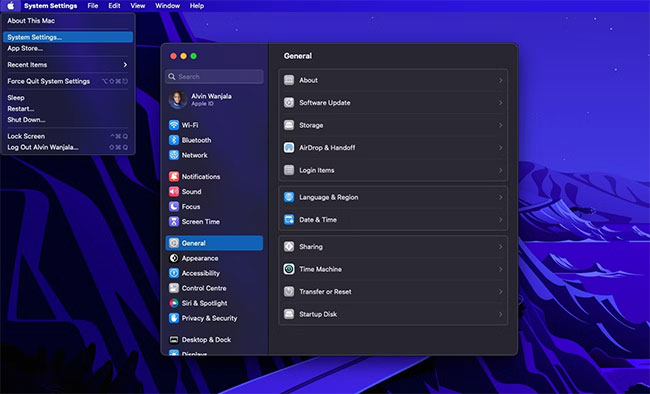
4. Nhấp vào Sound từ ngăn bên trái và chọn Input. Máy Mac của bạn sẽ hiển thị tất cả các tùy chọn đầu vào có sẵn.
5. Từ danh sách, chọn iPhone của bạn.
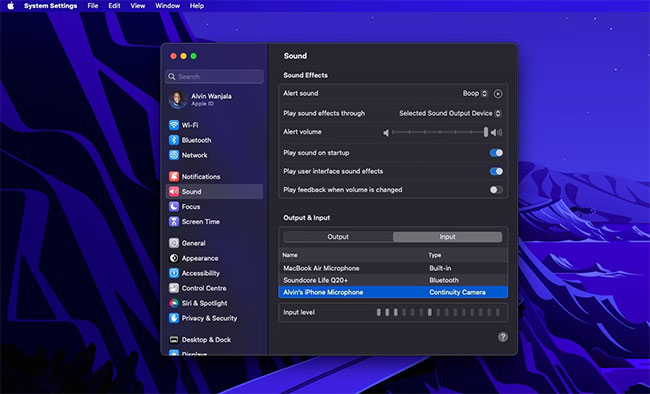
6. Sau đó, iPhone của bạn sẽ gửi thông báo và hiển thị màn hình cho biết rằng nó được kết nối với máy Mac của bạn dưới dạng micro với các tùy chọn tạm dừng hoặc ngắt kết nối. Ngoài ra, bạn cũng có thể ngắt kết nối khỏi máy Mac nếu muốn.
Người dùng Mac không phải mua micro ngoài
Nếu có iPhone, bạn không phải mua micro bên ngoài riêng cho máy Mac để có âm thanh chất lượng. iPhone của bạn có thể thực hiện nhiệm vụ đó cho bạn, nhờ vào Continuity Camera.
Tất cả những gì bạn cần là macOS Ventura chạy trên máy Mac và iPhone XR trở lên chạy iOS 16. Đừng quên rằng Apple cũng cung cấp các tính năng liền mạch khác, chẳng hạn như cho phép bạn sử dụng máy Mac để ghi lại màn hình iPhone.
 Công nghệ
Công nghệ  AI
AI  Windows
Windows  iPhone
iPhone  Android
Android  Học IT
Học IT  Download
Download  Tiện ích
Tiện ích  Khoa học
Khoa học  Game
Game  Làng CN
Làng CN  Ứng dụng
Ứng dụng 



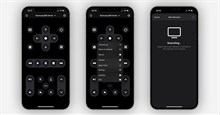














 Linux
Linux  Đồng hồ thông minh
Đồng hồ thông minh  macOS
macOS  Chụp ảnh - Quay phim
Chụp ảnh - Quay phim  Thủ thuật SEO
Thủ thuật SEO  Phần cứng
Phần cứng  Kiến thức cơ bản
Kiến thức cơ bản  Lập trình
Lập trình  Dịch vụ công trực tuyến
Dịch vụ công trực tuyến  Dịch vụ nhà mạng
Dịch vụ nhà mạng  Quiz công nghệ
Quiz công nghệ  Microsoft Word 2016
Microsoft Word 2016  Microsoft Word 2013
Microsoft Word 2013  Microsoft Word 2007
Microsoft Word 2007  Microsoft Excel 2019
Microsoft Excel 2019  Microsoft Excel 2016
Microsoft Excel 2016  Microsoft PowerPoint 2019
Microsoft PowerPoint 2019  Google Sheets
Google Sheets  Học Photoshop
Học Photoshop  Lập trình Scratch
Lập trình Scratch  Bootstrap
Bootstrap  Năng suất
Năng suất  Game - Trò chơi
Game - Trò chơi  Hệ thống
Hệ thống  Thiết kế & Đồ họa
Thiết kế & Đồ họa  Internet
Internet  Bảo mật, Antivirus
Bảo mật, Antivirus  Doanh nghiệp
Doanh nghiệp  Ảnh & Video
Ảnh & Video  Giải trí & Âm nhạc
Giải trí & Âm nhạc  Mạng xã hội
Mạng xã hội  Lập trình
Lập trình  Giáo dục - Học tập
Giáo dục - Học tập  Lối sống
Lối sống  Tài chính & Mua sắm
Tài chính & Mua sắm  AI Trí tuệ nhân tạo
AI Trí tuệ nhân tạo  ChatGPT
ChatGPT  Gemini
Gemini  Điện máy
Điện máy  Tivi
Tivi  Tủ lạnh
Tủ lạnh  Điều hòa
Điều hòa  Máy giặt
Máy giặt  Cuộc sống
Cuộc sống  TOP
TOP  Kỹ năng
Kỹ năng  Món ngon mỗi ngày
Món ngon mỗi ngày  Nuôi dạy con
Nuôi dạy con  Mẹo vặt
Mẹo vặt  Phim ảnh, Truyện
Phim ảnh, Truyện  Làm đẹp
Làm đẹp  DIY - Handmade
DIY - Handmade  Du lịch
Du lịch  Quà tặng
Quà tặng  Giải trí
Giải trí  Là gì?
Là gì?  Nhà đẹp
Nhà đẹp  Giáng sinh - Noel
Giáng sinh - Noel  Hướng dẫn
Hướng dẫn  Ô tô, Xe máy
Ô tô, Xe máy  Tấn công mạng
Tấn công mạng  Chuyện công nghệ
Chuyện công nghệ  Công nghệ mới
Công nghệ mới  Trí tuệ Thiên tài
Trí tuệ Thiên tài